Last ned alt Oppo Network / Country Unlock Tool
Android Tips Og Triks / / August 05, 2021
I denne opplæringen vil vi vise deg hvordan du bruker Oppo Network / Country Unlock Tool. Enheter fra Oppo henvender seg hovedsakelig til segmentet budsjettinnretninger, og det er her det har klart å sementere sin plass. Med en imponerende liste over videoer, uten tvil hvorfor det har klart å samle ganske lojale fanbaser. Det kan imidlertid være et problem eller to som du kanskje ender med å møte. Blant dem er nettverksbegrensningen som forhindrer deg i å bruke enheten din i andre regioner eller på andre operatører.
I de fleste tilfeller må du kanskje gå over til servicesentrene for å løse dette problemet. Men ikke nå lenger. I dag vil vi dele med deg et ganske praktisk verktøy som vil hjelpe deg med å omgå denne nettverksbegrensningen rett fra PC-en. Så uten videre, her er hvordan du laster ned og bruker Oppo Network / Country Unlock Tool. Følg med for å få de fullstendige instruksjonene.

Innholdsfortegnelse
-
1 Hvordan bruke Oppo Network / Country Unlock Tool
- 1.1 TRINN 1: Aktiver USB-feilsøking
- 1.2 TRINN 2: Last ned nødvendige drivere og verktøy
- 1.3 TRINN 3: Bruke Oppo Network / Country Unlock Tool
Hvordan bruke Oppo Network / Country Unlock Tool
Verktøyet kommer inn med to metoder. Den første er metoden for direkte opplåsing som støtter følgende Oppo-enheter: A33, A337, A33F, A37, A57, F1, F1 +, F1S, FIND5, JOY, R5, S7. Hvis enheten din ikke er på denne listen, bør du gå over til den alternative opplåsingsmetoden. Instruksjoner for begge disse metodene er gitt nedenfor.
TRINN 1: Aktiver USB-feilsøking
Til å begynne med må du aktivere USB-feilsøking på Oppo-enheten din slik at den blir gjenkjent av verktøyet. Følg instruksjonene nedenfor for å gjøre det:
- Gå til Innstillinger-siden på Oppo-enheten din
- Naviger til About Phone og trykk på Build Number 7 ganger.
- Gå tilbake til Innstillinger etterfulgt av System.

- Med det trykk på Avansert og gå over til utvikleralternativer.
- Søk etter USB-feilsøkingsbryteren og aktiver den.
TRINN 2: Last ned nødvendige drivere og verktøy
- Først av, last ned Android SDK-plattformverktøy. Dette vil gi oss de nødvendige ADB- og Fastboot-binærfiler.
- Last ned og installer også Oppo USB-drivere på din PC.
- Til slutt laster du ned Oppo Network / Country Unlock Tool: Oppo_Network-Country_Unlock_Tool_V1.2.1.glidelås
TRINN 3: Bruke Oppo Network / Country Unlock Tool
- Pakk ut det nedlastede verktøyet til et praktisk sted på PCen.
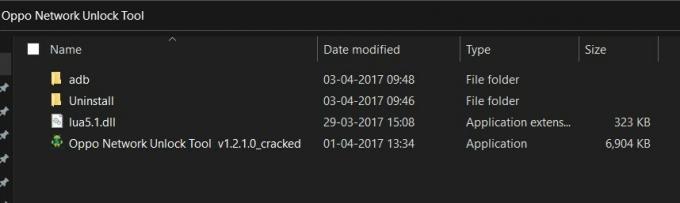
- Start Oppo Network Unlock Tool v1.2.1.0_cracked oppsettfil.
- Fjern nå SIM-kortet fra enheten og sørg for at det er i påslått tilstand.
- Koble den til PC via USB-kabel, med USB-feilsøking aktivert.
- Gå nå til enhetens enhet-delen og la den skanne enheten. Du kan også gå over til Lås opp-delen og velge enheten din fra rullegardinmenyen.
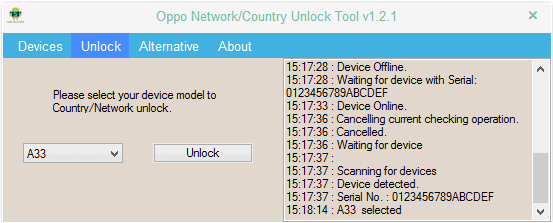
- Når du har gjort valget, klikker du på Lås opp-knappen.
- Men hvis enheten din ikke er på listen, går du til verktøyets alternativdel og klikker på knappen Alternativ opplåsing.
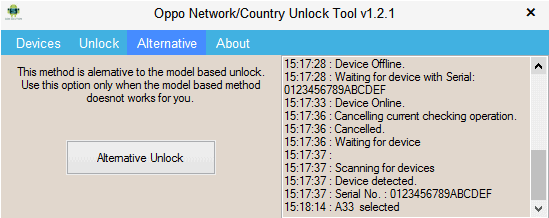
- Vent til prosessen er ferdig, og når det er gjort, bør du også få en suksessmelding. Klikk på OK, og enheten vil nå starte på nytt.
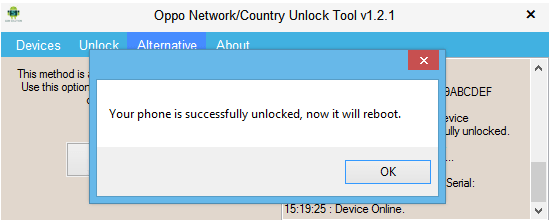
Det er det. Dette var det nødvendige instruksjonssettet for Oppo Network / Country Unlock Tool. Hvis du har noen problemer angående trinnene ovenfor, kan du gi oss beskjed i kommentarfeltet nedenfor. Avrunding, her er noen nyttige Tips og triks for iPhone, PC-tips og triks, og Android Tips og triks som fortjener din oppmerksomhet også.



![Last ned Paranoid Android på Mi A1 basert på 9.0 Pie [Beta]](/f/dbaa87b6bc108c171c3b6ae803d0f13a.jpg?width=288&height=384)